スマホの容量がいっぱいでデータをどこか保存したいけど、サーバーに預けるのが怖い…と思う人も多いはず。
クラウド上だと本当に保存されているのか、間違って消してしまわないか心配になりますよね。
SDカードリーダーのスマホでの使い方は実は簡単で、それぞれを接続して該当アプリを開くとすぐ使えるようになることがほとんどです!
実はSDカードリーダーを使ってのスマホのデータを管理することは、とても簡単にできるんです!
自分にできるかしら…と思っているあなた、これを見れば安心してSDカードリーダーを使ってデータを保存・管理できますよ!
SDカードリーダーの使い方だけでなく選び方やおすすめも紹介していきます。
まずは使い方を見て、自分でもできそう!と思ってもらえると嬉しいです!
SDカードリーダーのスマホでの使い方は接続するだけがほとんど!

スマホでSDカードリーダーを使うときは、基本的に接続して該当アプリを開くとすぐ使えるようになることがほとんどです!
使っている機種によって使い方は違ってくるので、それぞれ紹介していきます。
スマホは大きくiPhoneとandroidに分けられます。
その2種類の方法をお伝えしていこうと思います!
- SDカードリーダーをiPhoneに接続する
- 写真アプリを開く
- SDカードに転送して保存したい写真や動画を選択する
- 読み込むを押すと自動で読み込みが始まるのでこれで完了!
とても簡単にできるので、初めてSDカードリーダーを使うというあなたでもこれなら安心して大切な写真や動画をSDへ移行することができますね!
あと注意点として、もしかしたら、iPhoneに接続したときに、「このアクセサリを信用しますか?」という文言が出てくる可能性があります。
その場合は「信頼」を押すと先に進むことができますよ!
これでiPhoneでのSDカードリーダーの使い方はばっちりですね!
androidスマホもそこまで大きく変わらないですが、使い方のお伝えをしていきます。
- SDカードリーダーをandroidスマホに接続する
- SDカードの通知が来るので、それをタップする
- 「外部ストレージとして使用」という文言があればそれをタップ
- 写真フォルダ(もしくはファイルアプリ)から転送したデータをタップして保存先を決めて再度そこをタップ
- 保存先からSDカードを選んで転送を押すと転送開始で完了!
androidスマホで1点注意しないといけないのが、もしかしたらSDカードリーダーを挿しただけでは読み込まない可能性がある、ということです。
SDカードを読み込まない場合の設定方法を以下に記しておきますので、読み込まない場合は試してみてください!
- androidスマホで設定を開く
- 端末情報という部分をタップ(機種によっては多少文言が違う場合あり)
- その中の情報のどこかに「ビルド番号」という文言があるので7回タップする(ディベロッパーツールが有効になりましたと出たらOKです)
- 「開発者向けオプション」が設定のどこかに出てくる(機種によって違うので探す必要がある)
- 開発者向けオプションをタップし、その中の「USBデバック」という項目をオンにする
上記の操作をすることで、SDカードを読み込まない場合は解決することがほとんどです。
androidスマホは機種によって、それぞれ出てくる場所が異なるので、よく探してみてください!
また、最近のandroidスマホには写真のアプリがGoogleフォトしか入っていない場合が多いです。
写真アプリがなくGoogleフォトしかない場合は、Googleフォトからの転送はできません。
ファイルアプリというのがあるはずなので、そちらから転送の作業をしましょう。
以下の写真のようなアプリがどこかにきっとあるので、探してみてください!
ない場合は、アプリをインストールする必要があるので、ファイルアプリで検索してアプリ取得をしましょう。
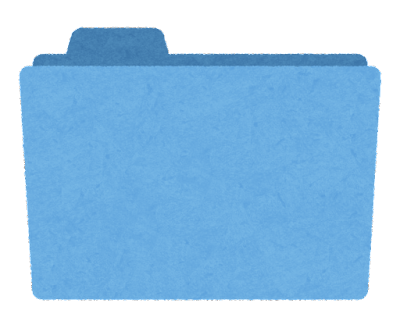
おすすめはファイルマネージャーという、アプリの中でもオレンジ色のアプリです!
初心者でも見やすくてとても便利に使えること間違いなしですよ!
iPhoneでもandroidでも意外と簡単にできることがわかりましたよね♪
これで、あなたもSDカードリーダーの使い方を覚えることができますね!
SDカードリーダーをスマホで利用する場合の選び方

SDカードリーダーの選び方にはスマホの対応機種はどうかや、転送速度などポイントが4つあります!
- 対応機種
- SDカードリーダーのタイプ
- 対応接続機器と規格(容量)
- 転送速度
ポイントを抑えて買わないと、使えないなどもったいないことになりかねません。
しっかりポイントを見た上で、自分のスマホの機種に合うものを選んでください。
また、安価なものや高額なものまで幅広くありますが、安価なものは選び方のポイント4点に当てはまらない可能性があるので、注意しておいてください。
SDカードリーダーの対応機種をしっかり確認する
SDカードリーダーの対応機種に自分のスマホが入っていないとそもそも使えない可能性が高いのでまずはここをしっかりおさえて購入しましょう。
SDカードリーダーには対応しているOSというものの種類があります。
iPhoneはiOSに、androidスマホはandroidOSにそれぞれ対応しており、SDカードリーダーも同様に対応しているものでないと使えません。
SDカードリーダーの詳細には、対応機種一覧が表示されていたり、QRコードで読み込んで、対応機種を調べることができるようになっています。
まずはあなたのスマホが何のOSなのかを確認し、それからお店に向かったほうがいいかもしれませんね!
自分のスマホのOSを知っておくと、それだけで店員さんに聞いてもわかりやすくなるので、自分に適したものを簡単に手に入れられますよ!
また、ケーブルもiPhoneとandroidスマホで違ってくるので、そこでも対応機種に気を付けましょう。
ケーブルタイプのSDカードリーダーだと、スマホによってケーブルが異なるので、注意が必要です。
iPhoneなら、Ligthningケーブルになっているものを、androidスマホならUSB TypeCかMicro USB TypeBになります。
ここ最近のandroidスマホはほとんどがUSB TypeCになっていますのでそちらを選んでください。
また、Ligthning端子はAppleの「MFi認証」を受けていない製品だと不具合を起こす可能性があります。

そんなの知らなかった!見ておいてよかった!
Lightning端子の購入の場合は、Appleの純正品を購入することをおすすめします。
SDカードリーダーのタイプは用途に合わせて選ぼう
SDカードリーダーの形状やタイプにはケーブルタイプ・コードレスタイプ・スティックタイプの3種類あります。
- ケーブルタイプ
- コードレスタイプ
- スティックタイプ
一番多く出回っているのが、ケーブルタイプでしょう。
自宅などでゆっくりデータの管理をしたいあなたに向いていると思います。
ただ、iPhoneならLigthningタイプ、androidスマホならUSB TypeCというように、ケーブルの形状には注意して購入してくださいね!
外出先などで使うことが多いなら、コンパクトなコードレスかスティックタイプを選ぶといいでしょう。

私はケーブルタイプがいいな!持ち歩くこともないしケーブルさえ注意すれば使えるものね!
選び方は人それぞれなので、あなたに合ったものを選んでくださいね♪
対応接続機器と規格や容量を確認して間違いないものを選ぼう
SDカードにはカメラやPCで使われるSDカードと、スマホなどで使われるmicroSDカードの2種類あり、その中でもSD・SDHC・SDXCという3種類の規格があります。
SDカードには、まず大きさが異なり、利用用途によって大きさを変更しなければなりません。
デジカメなどのカメラやパソコン、プリンターなどで使用されるSDカードは写真のようなSDカードの大きさになります。

一方で、スマホやタブレットなどで利用するSDカードは1/4程度の大きさのmicroSDカードと呼ばれるものです。
スマホからのデータ転送にはこのmicroSDカードが必要になりますので、それに対応しているかを確認しましょう。
また、SDカードは保存容量ごとに種類が変わるのをご存じでしょうか。
| 容量 | 種類 | |
| ~2GB | SDカード(microSD) | |
| 4~32GB | SDHCカード(microSDHCカード) | |
| 64~2TB | SDXCカード(microSDXCカード) |
SDカードリーダーがこのそれぞれのSDカードに対応しているかを確かめる必要があります。
ほとんどのSDカードリーダーはパッケージにどのSDカードが対応しているか記載されています。
また、SDXCカード規格対応のSDカードリーダーならSDカードもSDHCカード規格にも対応しているので、迷ったら、SDXCカード規格のものを購入しましょう。
これでスマホが写真や動画でいっぱいのあなたも、SDカードについてもわかったので、より安心して、写真をSDカードに大切に保存できますね!
転送速度はカードリーダーによってかなり異なる!
転送速度はSDカードとSDカードリーダーの規格によって大きく変わっており、速度の速いもののほうが、重たいデータも速く転送できます。
ストレスのない転送を行うためにも、SDカードリーダーを選ぶときには、転送速度も確認しておいたほうがいいでしょう。
転送速度を確認するときに重要になるポイントは以下の2つあります。
- UHSのスピードクラスはいくつになっているか(SDカード自体も確認を!)
- USBは何世代目のものか
SDカードには、UHSスピード規格という書き込みの最低速度を保証した規格が存在します。
UHS-1からUHS-3があり、だいたいのSDカードに記載されています。
UHS-1とUHS-3ならUHS-3のほうが書き込みスピードは速いです。
SDカードリーダーがそのUHS-3に対応していなければ、転送ができないなどがあり、購入しても意味がありません。
同じ書き込みスピードのものをパッケージをよく見て選んで購入しましょう。
USBタイプのSDカードリーダーを選ぶときは、何世代目のものなのかの確認が必要です。
USBタイプはUSB1.1、USB2.0、USB3.0まであり、数値が大きいもののほうが転送速度が速いです。
USBの端子部分を見れば実は見分けることができるようになっています!
USB端子の端子部分が青色であればUSB3.0のものになり、黒であればUSB2.0またはUSB1.1になります。
ケーブルタイプのSDカードリーダーでもケーブルが必要になりますが、その際も同様に見てあげてくださいね!

注意しないといけない点がいっぱいあるけど、見分け方もわかりやすいからこれなら大丈夫そう!
選び方1つにしても、しっかり確認しておかなければならない点はありますので、あなたも記事をしっかり読んで、あなたのスマホに合ったSDカードリーダーを購入してください!
SDカードリーダーをスマホで利用する場合のおすすめ4選

スマホで利用する場合のSDカードリーダーのおすすめは、Anker SDカードリーダー(ケーブル・スティックタイプともに)やPAVPOWERの製品など4つあります!
SDカードリーダーにもタイプがあるとお伝えしましたが、今回はそれぞれケーブルタイプ、スティックタイプ、コードレスタイプにわけておすすめを紹介します。
- ケーブルタイプ…ANKER SDカードリーダー PowerExpand
- ケーブルタイプ…iPhone SDカードリーダー 3 in 1 TFカードカメラリーダー
- スティックタイプ…ANKER USB-C 2-in-1 カードリーダー
- コードレスタイプ…RAVPOWER RP-WD009
ケーブルタイプはANKERの製品はandroidスマホ向けになっています。
そのため、ケーブルタイプではiPhone用のも合わせてご紹介させていただきますね!
スティックタイプはandroidスマホ向けになっているので、androidスマホをお持ちのあなたは、ぜひ検討材料にしてみてください。
コードレスだとiPhone、androidどちらでも使えるので、家族でもし違うスマホを持っていても誰でも使えるのが便利ですよね!
ANKER SDカードリーダー PowerExpandは転送速度が速い!
ANKER SDカードリーダー PowerExpandは、UHS-2のSDカードに対応しており、最大312Mbpsの速度でデータ転送できる優れものになっています!
SDカード自体もUHS-2に適用するものを探す必要がありますが、容量の大きな動画などでも、高速で転送ができるのはいい点ですね!
動画をよく撮るあなたにはぜひおすすめしたいです!
充電器製品で有名なANKERなので、ケーブルの接触なので接続ができないということが少ないと思われます。
購入者が多くレビューも得られるので、安心して購入できる製品になっていますよ!
あなたもこれを使えば安心してデータを保存できますね♪
iPhone SDカードリーダー 3 in 1 TFカードカメラリーダーは正規認証品!

こちらのiPhone SDカードリーダー 3 in 1 TFカードカメラリーダーは、iPhoneのMFi認証を受けていて安心して使えるSDカードリーダーになります。
ケーブルタイプはMFi認証がある正規品のほうがいいと先ほどお伝えしましたよね!
MFi認証とはApple製品との互換性を保証するものなので、iPhoneをお使いのあなたもこれがあれば大丈夫!
3 in 1になっているのは、SDカードの他にUSBスティックなども挿せるようになっているからです!
データの転送速度は約16Mbpsとなっているため、そこまで高速ではありませんが、やはり認証を受けていてちゃんと使える製品のほうがいいですよね!
iOS13以降のiPhoneやiPadならSDカードからのデータの読み込みもできるようになっています。
あなたもこれがあれば、iPhoneでいっぱい写真を撮っても安心して保存することができるようになりますね♪
ANKER USB-C 2-in-1 カードリーダーは保証期間が長いのが特徴!
ANKER USB-C 2-in-1 カードリーダーの保証期間は18カ月と安心して使える製品になっています!
保証期間が長いと何かあったときでも、安心して利用していけますよね♪
価格も比較的安く手に入るようになっているので、初めてSDカードリーダーを使うあなたには向いているかもしれません。
スリムなデザインになっているので、持ち運びにもとても便利です。
高速のデータ転送ができ、5Gbpsの高速スピードでデータ転送をしてくれるようになっています!

5Gbps⁉今までの製品と比べものにならないぐらい速いですね!
安価なのにこのスピードは私も欲しくなってしまいました!
RAVPOWER RP-WD009は無線でらくらくデータ転送が可能!
PAVPOWER RP-WD009は、Wi-Fiつまり無線でデータ移行を可能にしたSDカードリーダーで、写真などを撮ったらすぐにデータ移行したいあなたにおすすめです!
コードレスタイプだと最初の設定が機種ごとにあり、少し面倒と感じる方もいるかもしれません。
ただ、接続方法さえ覚えてしまえば簡単に使うことができるので、家でも外でもすぐにデータ転送ができますよ♪
ちなみにモバイルバッテリー機能も搭載されているので、持ち運びにも便利ですよね!
少し価格は高くなりがちですが、1台あれば便利にデータ転送できること間違いなしです。
まとめ

- SDカードリーダーをスマホで使う使い方は、基本的に接続して該当アプリを開くとすぐ使えるようになることがほとんど
- SDカードリーダーの選び方にはスマホの対応機種はどうかや、転送速度などポイントが4つある
- スマホで利用する場合のSDカードリーダーのおすすめは、Anker SDカードリーダー(ケーブル・スティックタイプともに)やPAVPOWERの製品など4つある
基本的な使い方から選び方まで今回ご紹介してきました!
使い方を見て、自分にもできそうだなと思ってもらえたら幸いです!
幸せな時間をもっといっぱい写真や動画に収めて、大事に保存できるお手伝いができたなら、私もとても嬉しいです♪














